Configuration de la connexion au RLM
À partir de RLM V15.1, un utilisateur par défaut avec le nom d'utilisateur admin et le mot de passe admin est créé si rlm.pw n'existe pas déjà dans le dossier Serveur de licences réseau Bricsys (par défaut C:\Program Files\Bricsys\Bricsys Network License Server).
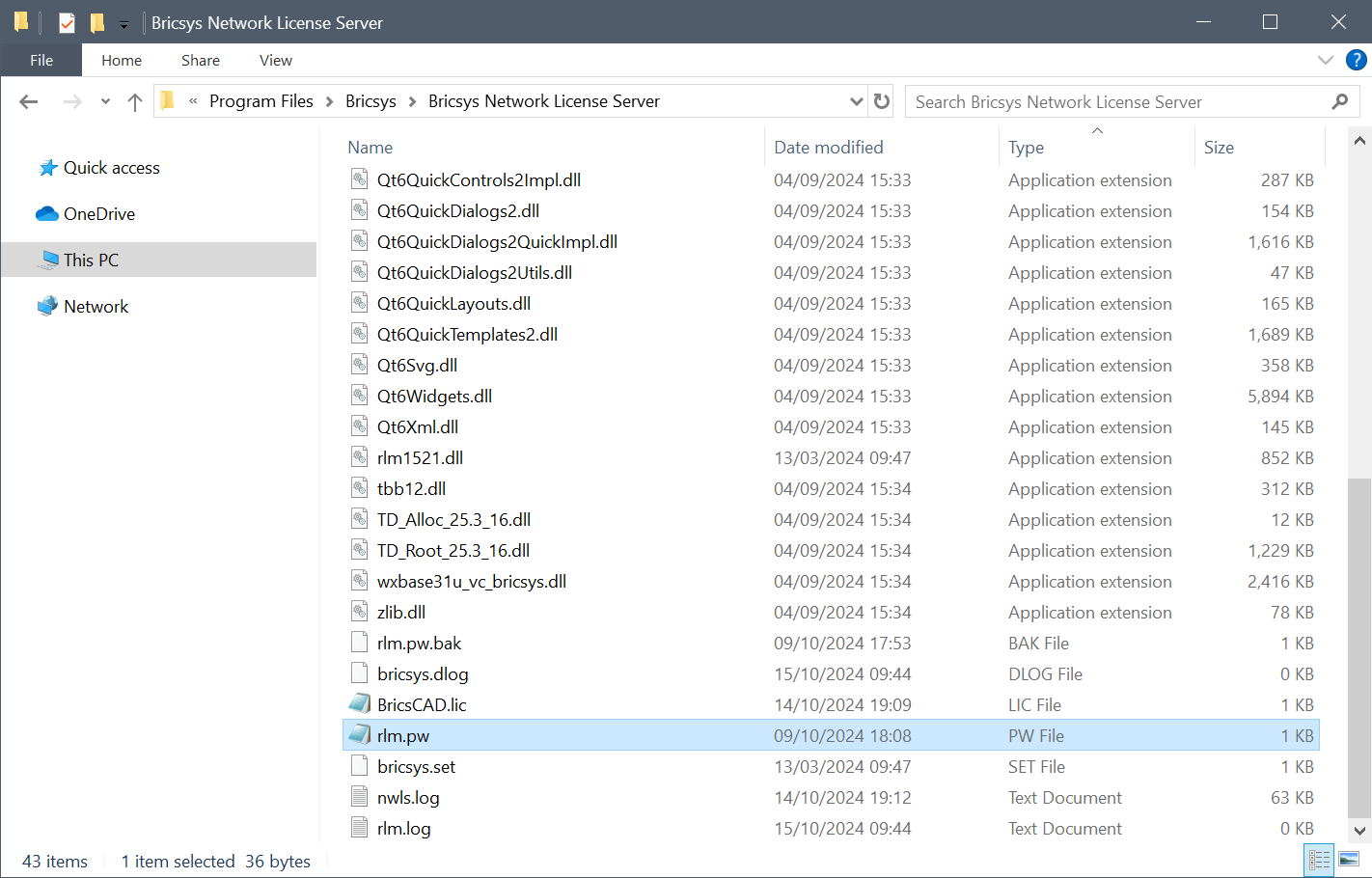
- Lors de la mise à jour à partir des anciennes versions du cadre RLM (14.2 et antérieures), les anciens fichiers PW ne sont plus valides. Pour y remédier, vous devez supprimer l'ancien fichier PW et en créer un nouveau.
- Il est recommandé de protéger l'accès à ce fichier afin que les utilisateurs ordinaires ne puissent pas le modifier. Le fichier de mots de passe RLM et le répertoire qui le contient doivent être en lecture-écriture pour le processus RLM.
- Le fichier des mots de passe RLM (rlm.pw) comporte une ligne pour chaque utilisateur, formatée comme suit :
username::allLe nom d'utilisateur ne peut pas contenir le caractère ':'. Le champ du mot de passe est initialement laissé vide. Les autorisations sont généralement réglées sur all.
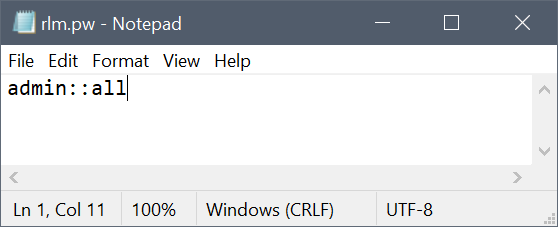
Le champ « Liste des autorisations » est une liste séparée par des virgules des différents privilèges que vous pouvez attribuer aux utilisateurs :
- all : il s'agit d'un nom de privilège spécial. Il autorise tous les privilèges.
- edit_meter : modifie le décompte des compteurs.
- edit_options : modifie les fichiers d'options pour les serveurs ISV.
- edit_rlm_options : modifie les fichiers de licence et les fichiers d'options pour le serveur rlm.
- edit_xfer : modifie les paramètres de transfert de licence serveur-serveur pour les serveurs ISV.
- extend_roam: permet de prolonger la durée de l'itinérance pour les licences déjà itinérantes.
- logfiles : active les fonctions qui modifient les fichiers journaux - switch, switchr, newlog.
- remove : permet de supprimer une licence d'un processus en cours d'exécution.
- reread : permet d'accéder aux fonctions qui effectuent des commandes de relecture sur les serveurs de licences.
- shutdown : permet d'accéder aux fonctions d'arrêt des serveurs de licences.
- status : permet d'afficher l'état et les informations du journal de débogage des serveurs de licences.Remarque : Les options edit_meter, edit_options, edit_rlm_options, edit_xfer, remove et shutdown activent le privilège « status » même si elles ne sont pas présentes.Remarque : Consultez la liste des autorisations au bas de cette page. Un utilisateur auquel aucun privilège n'a été attribué a accès aux commandes ACTIVATE LICENSE, DIAGNOSTICS, RLM MANUAL, SYSTEM INFO, ABOUT, CHANGE PASSWORD et LOGOUT.
Exemples :
user1:$5ukMApW1jixwcrGqRALO91:alluser2::edit_options,edit_rlm_options,reread
- Accédez au portail Web du serveur de licences à partir du navigateur en utilisant localhost:5054 sur le même système ou en utilisant <License_Server_IP>:5054 sur d'autres systèmes.
- Un nom d'utilisateur et un mot de passe vous sont demandés. Vous pouvez saisir le nom d'utilisateur et vous connecter sans fournir de mot de passe puisque le champ du mot de passe est vide.Remarque : Si vous n'ajoutez pas de mot de passe au login nouvellement créé, le RLM s'éteindra de lui-même dans 10 minutes et d'autres effets indésirables apparaîtront, tels qu'un fichier de diagnostic incomplet.
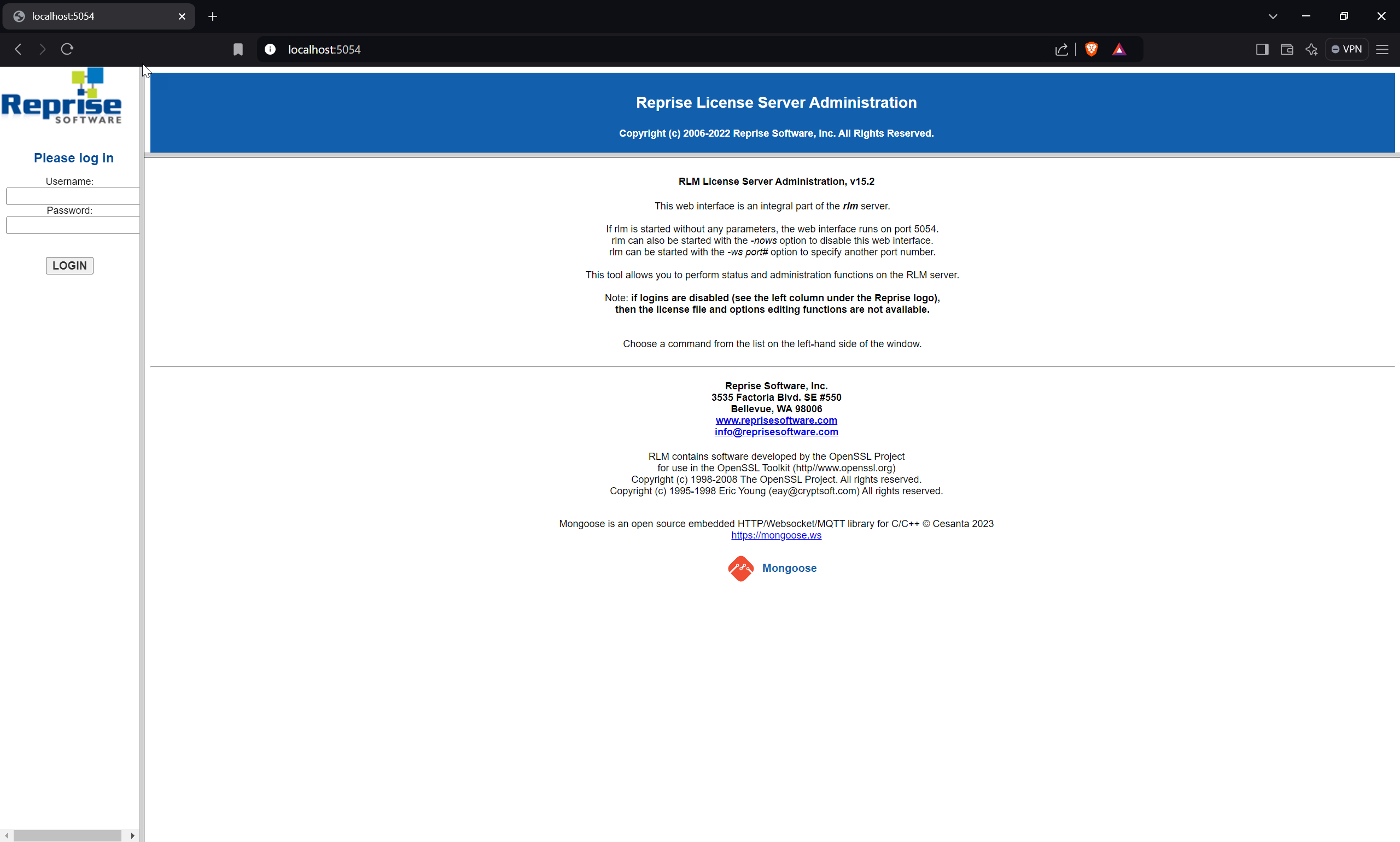
- Pour définir un mot de passe ou le modifier ultérieurement, sélectionnez le bouton Modifier le mot de passe (1) une fois que vous êtes connecté en tant qu'utilisateur. Saisissez le nouveau mot de passe et cliquez sur le bouton MODIFIER LE MOT DE PASSE pour le mettre à jour. Le nouveau mot de passe est écrit automatiquement dans le fichier rlm.pw. Dans le fichier rlm.pw, le champ du mot de passe est un hachage crypté du mot de passe réel (similaire au fichier de mots de passe Unix).
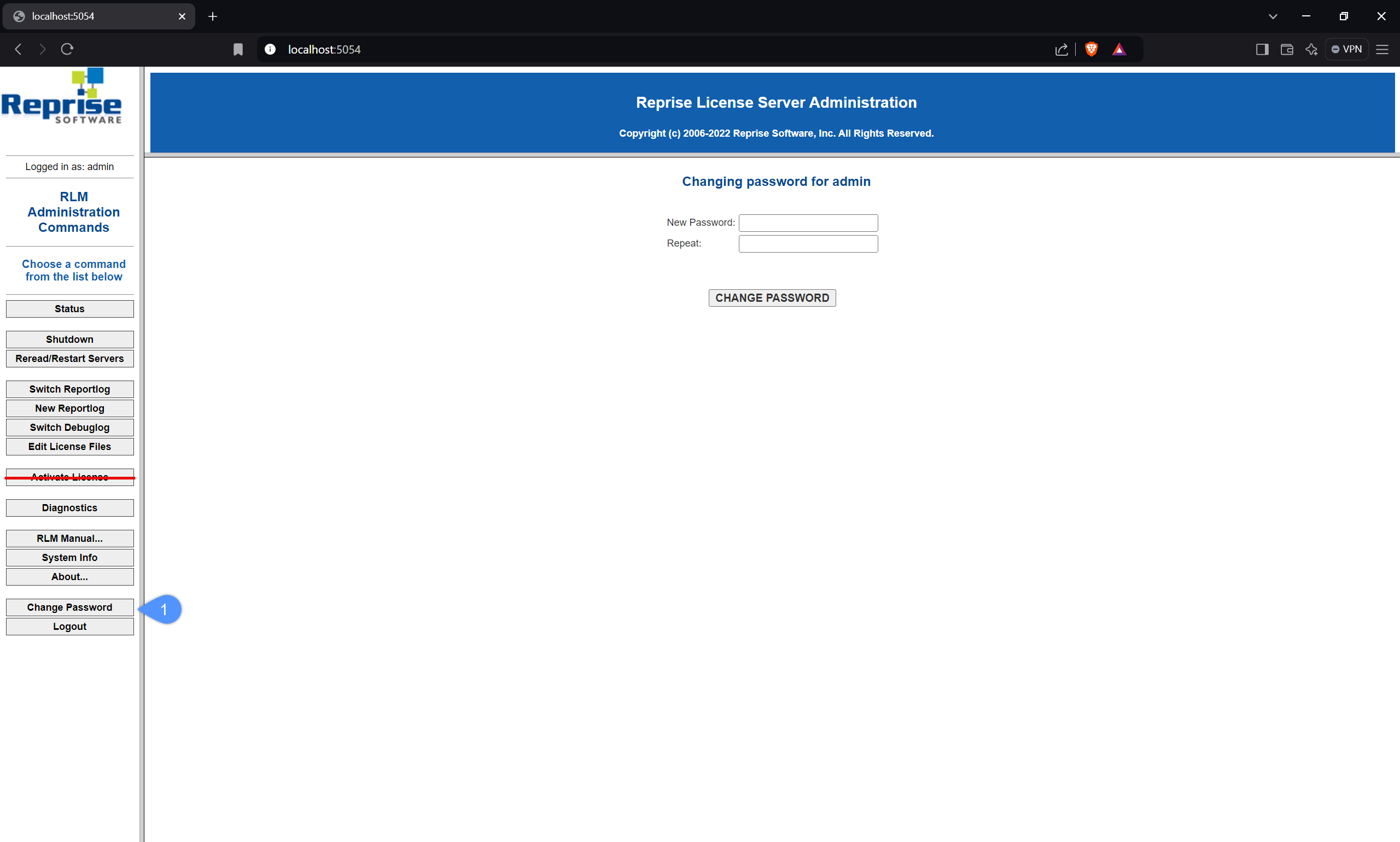
Ensuite, redémarrez le serveur ou arrêtez simplement le processus rlm.exe et redémarrez-le à partir des services Windows. Retournez ensuite à l'interface web et connectez-vous avec les nouvelles informations d'identification.
- Chaque fois qu'un nouvel utilisateur tente d'accéder au portail Web, une authentification (nom d'utilisateur et mot de passe) lui est demandée.

